الإعلانات
 اسأل أي مستخدم لنظام التشغيل Mac عن برنامج التورنت الذي يستخدمه ، وسيجيب معظمهم بالتأكيد انتقال ناقل الحركة ، عميل BitTorrent خفيف الوزن قراءة المزيد . حتى الآن يمكن القول إنها الأفضل هناك. ولكن هذا الوضع على وشك التغيير مع وصول فولكس.
اسأل أي مستخدم لنظام التشغيل Mac عن برنامج التورنت الذي يستخدمه ، وسيجيب معظمهم بالتأكيد انتقال ناقل الحركة ، عميل BitTorrent خفيف الوزن قراءة المزيد . حتى الآن يمكن القول إنها الأفضل هناك. ولكن هذا الوضع على وشك التغيير مع وصول فولكس.
يمكنك القول أن هذا التطبيق عبارة عن مجموعة 2 في 1: مدير تنزيل الإنترنت وعميل التورنت. لقد ناقشنا مدير التحميل فولكس: مدير تحميل تلقائي لنظام التشغيل Mac قراءة المزيد قبل فترة وجيزة عندما كان التطبيق لا يزال في مرحلة تجريبية. الآن مع الإصدار الرسمي لـ v1 ، يضيف Folx إمكانية تنزيل سيل.
Folx هو مدير تنزيل مجاني جيد ، ولكن كيف يعمل كعميل سيل؟ هيا نكتشف.
ذا فولكس تنزيل Easy Torrent - مجرد إضافة سيل
ما هو روتين تنزيل سيل؟ أولاً ، تتحقق من توفر الملف الذي تحتاجه في عالم التورنت.

ثم إذا كان متاحًا بالفعل ، يمكنك تنزيل ".سيل"(خلاف ذلك ، تذهب إلى محركات بحث سيل أخرى أثناء عبور أصابعك).

بعد ذلك ، تفتح ".سيل"باستخدام عميل سيل.

وتحميل الملف الحقيقي هناك.

قد لا يكون لدى مدمني Torrent مشكلة في ذلك ، لكن الناس العاديين يجدون العملية برمتها مربكة. اعتدت على التدريبات لشرح وإعادة شرح العملية للمواطنين غير المهوسين من حولي. اعتاد الجميع على أسلوب الحياة للتنزيل المباشر ، لذا فإن الدفاع عن النفس الأكثر شيوعًا هو "لكنني قمت بتنزيل الملف".
يقوم Folx easy torrent downloader بتبسيط العملية متعددة الخطوات في عملية واحدة. تحتاج فقط إلى إضافة ".سيل"، وسيتولى Folx كل شيء حتى النهاية.


وإذا قمت بالترقية إلى الإصدار الاحترافي ، فستتمكن حتى من البحث في مواقع تورنت متعددة داخل التطبيق.
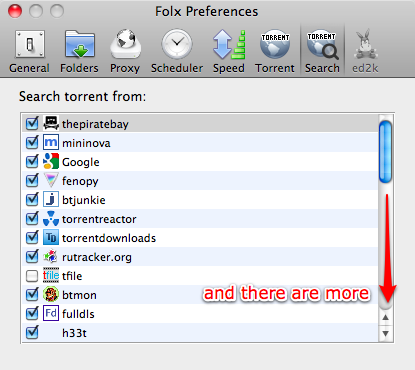
المزيد من التخصيص
لتحسين عملية تنزيل التورنت الخاصة بك بشكل أكبر ، يمكنك وضع علامة على الملفات التي تم تنزيلها وتعيين موقع تنزيل افتراضي لكل علامة فردية.
يمكنك تعيين علامات لملف في كل مرة تبدأ فيها التنزيل أو عن طريق النقر بزر الماوس الأيمن على التنزيل المستمر واختيار "تحرير المهمة"(أو"القيادة + أنا“)
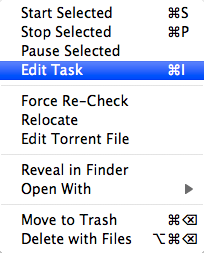
ثم اكتب علامة (علامات) في "العلامات" حقل.
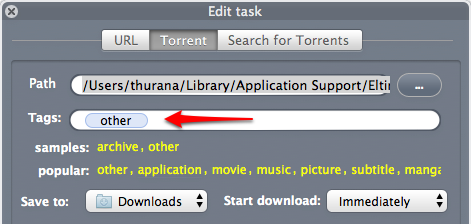
لتحديد موقع تنزيل معين لأي علامة ، افتح "التفضيلاتواختر "المجلدات" التبويب. انقر نقرًا مزدوجًا فوق علامة واستعرض حتى تصل إلى الموقع المفضل.
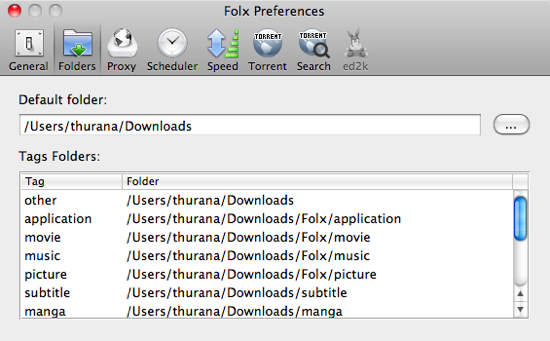
وكونه عميل تورنت ، لدى Folx أيضًا بعض تفضيلات التورنت التي يمكنك تخصيصها (على الرغم من أنها بسيطة إلى حد ما لمستخدمي التورنت المتقدمين).
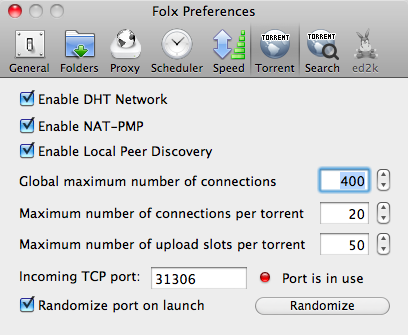
ملاحظات نهاية وقائمة الرغبات
في حالته الحالية (الإصدار المبكر 1) ، لم يصل Folx بعد إلى مستوى الإرسال الأكثر نضجًا. لكنها بالتأكيد على المسار الصحيح. ال "عميل تحميل مدير سيل"التحرير والسرد فكرة رائعة لا نجدها في أي مدير تنزيل أو عملاء سيل آخرين.
إذا كان لدي رغبة واحدة ، فإن إحدى الميزات التي أرغب حقًا في رؤيتها مضافة في التحديثات المستقبلية هي القدرة على مشاهدة وإضافة السيول تلقائيًا من موقع (مواقع) معينة. أنا مغرم بفكرة تشغيل التنزيلات (التورنت) عن بُعد.
ومع ذلك ، هناك أيضًا شيء واحد لا يعجبني في Folx: مزيج من علامات ومجلدات متعددة. أعني ، نظام وضع العلامات ومجلدات التنزيل المعينة هي أفكار رائعة. إنهم يساعدون حقا تنظيم الملفات طرق بسيطة لتنظيم ملفاتك في ماك قراءة المزيد . ولكن بعد ذلك أدركت أنه إذا قمت بتعيين علامات متعددة لملف واحد ، فسيتم حفظه كنسخ متعددة ، كل منها داخل المجلد المعين لكل علامة. إذا قمت بتعيين 7 علامات لتنزيل 1 غيغابايت ، فسيكون القرص الثابت الخاص بي أصغر 7 غيغابايت. بعد تنزيل العديد من العلامات ، لن يتبقى لدي مساحة تخزين إضافية.
لذا فإن اقتراحي للمطور هو تعيين مجلد التنزيل المحدد للعلامة الأولى فقط ، مع إضافة جميع العلامات الأخرى كعلامات فقط. وأثناء انتظار تنفيذ اقتراحي ، سأقوم فقط بتعيين علامة واحدة لكل ملف تم تنزيله.
هل جربت برنامج التنزيل السهل هذا المسمى Folx؟ هل لديك أي اقتراحات للمطور؟ شارك أفكارك وآرائك في التعليقات أدناه.
كاتب إندونيسي ، وموسيقي معلن ذاتياً ، ومهندس بدوام جزئي ؛ الذي يريد أن يجعل العالم مكانًا أفضل لمشاركة واحدة في كل مرة عبر مدونته SuperSubConscious.


